
Rola Client Access Server (CAS) pojawiła się po raz pierwszy w Exchange Server 2007. Głównym celem serwera z tą rolą jest obsługa połączeń klientów ze skrzynkami pocztowymi tworzonymi przez klientów Outlook Web Access, Outlook Anywhere lub ActiveSync..
Jednak serwery ze skrzynkami pocztowymi (rola skrzynki pocztowej) nadal były odpowiedzialne za bezpośrednie połączenia MAPI, które są tworzone na przykład przez klienta Microsoft Outlook.
W Exchange Server 2010 ta architektura nieznacznie się zmieniła, teraz usługa RPC Client Access została dodana do roli Client Access Server. Ta usługa przetwarza wszystkie połączenia MAPI generowane przez klientów Outlooka podczas pracy ze skrzynką pocztową (połączenie z folderami publicznymi, Folder publiczny, jest nadal realizowane bezpośrednio do serwera pamięci skrzynki pocztowej).
Nowa usługa dostępu klienta RPC oferuje kilka korzyści:
- Połączenia ze skrzynkami są wykonywane jednolicie.
- Możliwość regulowania połączeń klienckich (ograniczanie połączeń) i stosowania do nich innych reguł
- Zmniejszenie niedogodności dla użytkowników spowodowanych awarią serwera poczty
W przypadku organizacji, które chcą osiągnąć wysoką dostępność usługi dostępu klienta RPC, kilka serwerów CAS można połączyć w macierz, w której równoważenie obciążenia można zorganizować za pomocą równoważenia obciążenia sieciowego systemu Windows (NLB) lub równoważenia sprzętowego.
W tym artykule opiszemy krok po kroku proces budowania tablicy serwerów CAS Exchange Server 2010 (macierz Client Access Server) z równoważeniem obciążenia między nimi za pomocą Windows NLB.
Wymagania macierzy serwera dostępu klienta
Dwa lub więcej serwerów Exchange 2010 z rolą Dostęp klienta można połączyć w macierz CAS z równoważeniem obciążenia sieciowego tylko wtedy, gdy nie ma zainstalowanego serwera skrzynki pocztowej należącego do grupy dostępności bazy danych (DAG). Powodem jest to, że członkowie DAG korzystają z Windows Failover Clustering, którego nie można współdzielić z NLB.
Załóżmy dwa serwery, na których chcemy zbudować tablicę CAS.
Serwer 1
- System operacyjny: Windows Server 2008 64-bit R2
- Nazwa serwera: EX3.exchangeserverpro.local
- Główny interfejs sieci: 192.168.0.34/24
- Interfejs sieci podstawowej: 192.168.0.36/24
Serwer 2
- System operacyjny: Windows Server 2008 64-bit R2
- Nazwa serwera: EX4.exchangeserverpro.local
- Główny interfejs sieciowy: 192.168.0.35/24
- Interfejs sieci podstawowej: 192.168.0.37/24
Klaster NLB przypisuje adres IP 192.168.0.38.
Instalowanie komponentów serwera dostępu klienta
Na każdym serwerze w wierszu polecenia programu PowerShell z uprawnieniami administratora uruchom następujące polecenia:
PS C: \> Import-Module ServerManager
Następnie:
PS C: \> Add-WindowsFeature NET-Framework, RSAT-ADDS, Web-Server, Web-Basic-Auth, Web-Windows-Auth, Web-Metabase, Web-Net-Ext, Web-Lgcy-Mgmt-Console, WAS-Process-Model, RSAT-Web-Server, Web-ISAPI-Ext, Web-Digest-Auth, Web-Dyn-Compression, NET-HTTP-Activation, RPC-Over-HTTP-Proxy -Restart
(opcja -Restart oznacza konieczność zrestartowania serwera po instalacji komponentów). Po ponownym uruchomieniu serwera wykonaj:
Set-Service NetTcpPortSharing -StartupType Automatic
Instalowanie roli serwera dostępu klienta w programie Exchange Server 2010
Aby zainstalować rolę CAS, a także zestaw narzędzi do zarządzania, w wierszu polecenia z uprawnieniami administratora uruchom polecenie:
C: \ admin \ Exchange Server 2010> setup / m: install / r: ca, mt
Zainstaluj równoważenie obciążenia sieciowego systemu Windows
Na każdym serwerze uruchom następujące polecenia PowerShell:
PS C: \> Menedżer serwera importu modułu
PS C: \> Add-WindowsFeature NLB
Utwórz klaster NLB
Po przygotowaniu obu serwerów przejdźmy do tworzenia i konfigurowania klastra NLB. Na pierwszym serwerze otwórz konsolę zarządzania Obciążenie sieci
Kierownik ds. Równoważenia (znajduje się w Narzędziach administracyjnych).
W menu Klaster wybierz Nowy.

Połącz się z pierwszym serwerem klastra NLB.
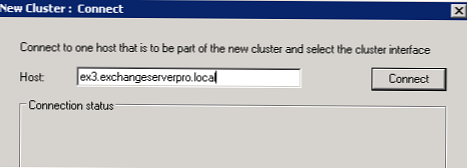
Wybierz interfejs, z którego będzie korzystał klaster, a następnie kliknij Dalej.
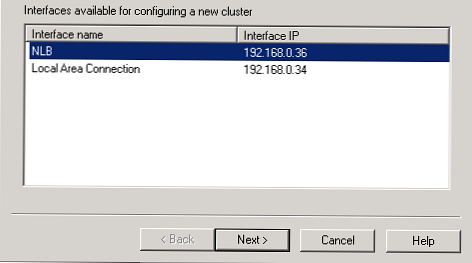
Pozostaw wszystkie parametry pierwszego węzła jako domyślne i kliknij Dalej.
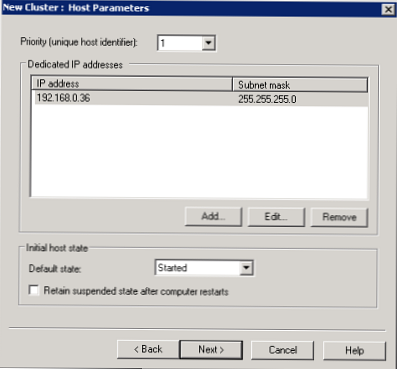
Kliknij Dodaj
i wprowadź adres IP (v4) klastra NLB, a następnie Okej.
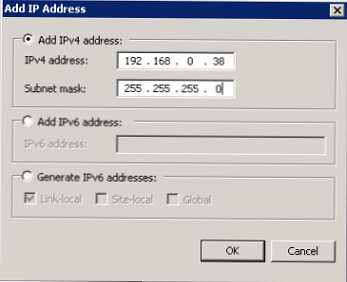
Kliknij Dalej.
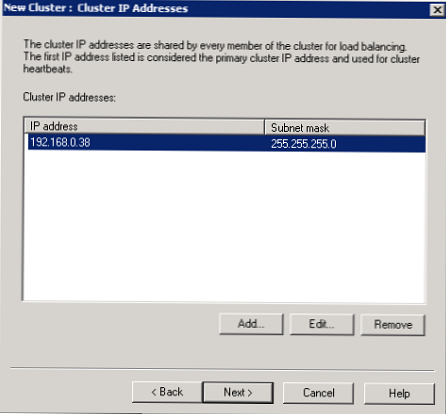
Wprowadź na przykład nazwę klastra casarray.exchangeserverpro.lokalny. Kliknij Dalej.

Następnie możesz skonfigurować różne reguły dla portów, ale w tym przypadku pozostawiamy standardowe reguły. Aby utworzyć klaster NLB, kliknij Zakończ.
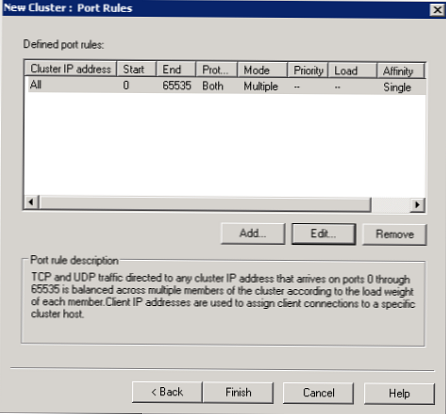
W tej chwili nasz klaster NLB składa się z jednego serwera, musisz dodać drugi serwer CAS.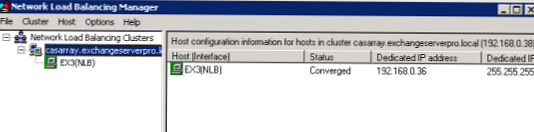
Kliknij nowo utworzony klaster prawym przyciskiem myszy i wybierz Dodaj Host do Klaster.
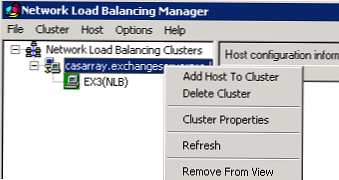
Wprowadź nazwę drugiego serwera i kliknij Połącz. I ponownie wybierz interfejs sieciowy, z którego będzie korzystał klaster, kliknij Dalej.
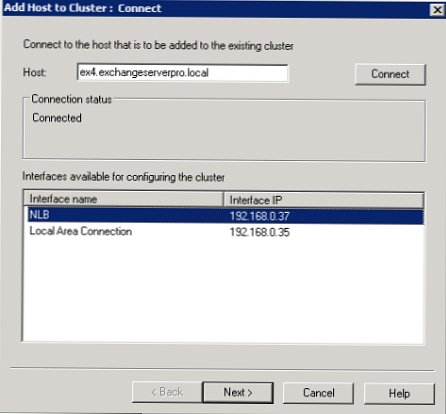
Pozostaw ustawienia domyślne i kliknij Dalej.
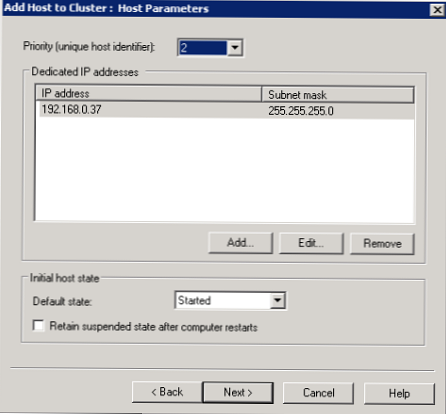
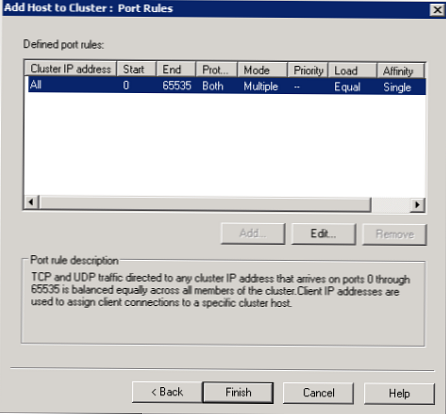
W rezultacie do klastra NLB dodano drugi węzeł..
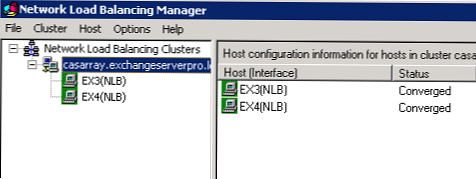
Utwórz tablicę serwerów Client Access
Po utworzeniu klastra NLB przejdźmy do tworzenia tablicy serwerów CAS Exchange Server 2010..
Najpierw zarejestruj rekord DNS dla nazwy klastra NLB.
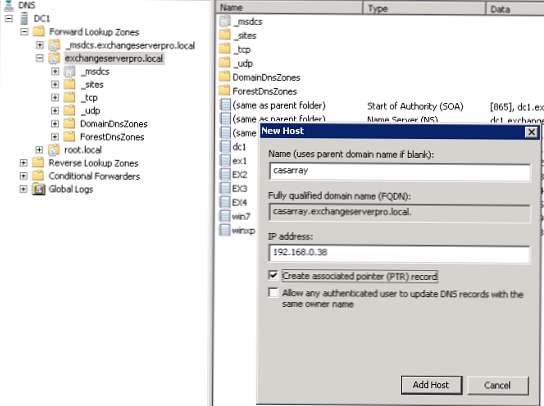
Po drugie, na dowolnym serwerze otwórz konsolę Exchange Management Shell i uruchom:
[PS] C: \> New-ClientAccessArray -Name CASArray -Site „Default-First-Site-Name” -Fqdn casarray.exchangeserverpro.local
Aktualizacja bazy danych skrzynki pocztowej
Po utworzeniu tablicy CAS dla każdej nowej bazy danych poczty utworzonej w tej samej witrynie Active Directory serwer utworzony przez nas tablica CAS zostanie wskazany jako serwer przetwarzający żądania RPC (RpcClientAccessServer) do skrzynek pocztowych w tej bazie danych.
Jednak wszystkie istniejące bazy danych poczty będą musiały zostać zaktualizowane ręcznie, aby użytkownicy skrzynek pocztowych w tych bazach łączyli się z utworzoną przez nas tablicą serwerów.
[PS] C: \> Get-MailboxDatabase -Server EX2 | nazwa fl, rpc *
Nazwa: Baza danych skrzynki pocztowej 02
RpcClientAccessServer: EX3.exchangeserverpro.local
Jak widać, bieżąca baza danych poczty na serwerze EX2 jest skonfigurowana do używania jednego serwera CAS jako RpcClientAccessServer.
Aby zaktualizować wszystkie bazy danych na serwerze, musisz uruchomić polecenie:
[PS] C: \> Get-MailboxDatabase -Server EX2 | Set-MailboxDatabase -RpcClientAccessServer casarray.exchangeserverpro.local
Możesz sprawdzić bieżący status za pomocą tego samego polecenia:
[PS] C: \> Get-MailboxDatabase -Server EX2 | nazwa fl, rpc *
Nazwa: Baza danych skrzynki pocztowej 02
RpcClientAccessServer: casarray.exchangeserverpro.local
Uwaga: Warto zauważyć, że wszystkie istniejące profile Outlooka pozostaną skonfigurowane na osobnym serwerze Client Access, a nie w tablicy CAS. I oczywiście, gdy ten serwer ulegnie awarii, klaster NLB nie zostanie przekierowany na inny serwer. Te profile będą musiały zostać ponownie skonfigurowane ręcznie, aby móc korzystać z szeregu serwerów CAS. Dlatego lepiej jest skonfigurować tablicę CAS przed migracją skrzynek pocztowych użytkowników do Exchange Server 2010.











